
電源不要のスマホコントローラー「GameSir X2 Pro-Xbox」のレビューです。クラウドゲームをやるのに便利なコントローラーですが、すべてのスマホに対応しているわけではないので注意が必要。
※この製品は自腹購入したものです。記事内にあるアフェリエイトリンクから収益を得て執筆しています。
GameSir X2 Pro-Xbox
GameSir X2 Pro-Xboxは、USB Type-Cを搭載したAndroidスマホ用の拡張コントローラーです。電源不要の有線接続で、一部のスマホは充電しながら使えるパススルー充電にも対応。Xbox Game Pass との相性も抜群で、注目を集めている大型タイトル「Starfield」もクラウドゲームで遊べる。ただしすべてのスマホに対応しているわけではないようで、検証した対応状況を参考に。
スマホの対応状況
| 動作確認 | 純正ケース装着時 | パススルー充電 | |
| REDMAGIC 9 Pro | △ 充電すると反応 | × 認識しない | 〇16W |
| ROG Phone 8 | 〇 | △不安定 | 〇15W コードを挿した状態から接続 |
| ROG Phone 7 | ○ | ○ | ○ |
| Zenfone 10 | ○ | ○ | ○ |
| ROG Phone 6 | ○ | ○ | ○ |
| Black Shark 5 | ○ | × ケースが厚すぎ | △ 充電できるが 操作不能になる |
| POCO F4 GT | ○ | ○ | △ 充電できるが 操作不能になる |
| Google Pixel 6a | ○ | ー | △ 充電できるが 操作不能になる |
| moto g64 5G | ○ | ○ | ○7W |
| moto g24 | × | ー | ー |
| moto g52j 5G | × | ー | ー |
| Mi 11 Lite 5G | △ 充電すると反応 | ○ | △ 反応が不安定 操作出来たり出来なかったり |
| Redmi Note 10T | ○ | ○ | ○ |
| Redmi Note 11 | ○ | ー | × |
| Redmi 9T | × | ー | ー |
| Redmi Note 10 Pro | ○ | ー | ○ |
| Redmi Note 9S | ○ | ー | ○ |
| OPPO Reno9 A | ○ OTG接続 | ○ | △ 充電できるが 操作不能になる |
| OPPO Reno7 A | ○ OTG接続 | ○ | △ 充電できるが 操作不能になる |
| OPPO Reno5 A | ○ OTG接続 | ○ | ○ |
| OPPO A54 5G | ○ OTG接続 | ○ | ○ |
| OPPO Reno3 A | × | ー | ー |
| OPPO A73 | × | ー | ー |
| OPPO A5 2020 | × | ー | ー |
| AQUOS sense6 | ○ 画面が暗い | ー | ○ |
| arrows We | ○ | ー | × |
動作確認と、純正のスマホケースをしたまま使えるか、パススルー充電をしながら使えるかを検証してみました。ケースはUSB付近の厚みがないものであれば装着したまま使えるものが多そうです。XiaomiのRedmiシリーズはケースに保護キャップがついているため、未確認ですが切り取れば使えるのかも。
OPPO製品はOTG接続をオンにしないと使えない仕様で、古めのスマホではオンにしても反応しない状況でした。REDMAGIC 9 ProとMi 11 Lite 5Gは接続するだけでは使えず、パススルー充電をすると反応します。反応してからは充電を外しても動作する。AQUOS sense6は画面の色味が暗いため「Starfield」を遊ぶには向かない。
クラウドゲームなのでスマホのスペックはあまり要求されないもの。自宅に眠っている古いスマホを使いたいところだけれど、反応しない機種もあるため注意が必要です。画面の大きいmoto g52j 5Gで遊びたかったけれど、対応していないのは残念でした。
外観


Xboxから公式ライセンス認証を取得している最適化されたコントローラー。重さは約179g。左側上にビューボタン、下にスクリーンショットボタン。右側上にメニューボタン、下にXboxボタンが配置されている。本体右下にはパススルー充電用のUSB Type-C端子。


上部にはLRボタンとトリガーボタン。0.1mm の精度を持つ磁気ホール エフェクト アナログ トリガーで、アクセルやブレーキの操作がスムーズに行える仕様。背面にはマッピング可能なM1、M2ボタンも配置。


価格は安くはないけれど専用ケースが付属していてるのはメリット。他の付属品は、Xbox Game Pass Ultimate1か月分のシリアルコード(自分の環境では有効化できなかったので新規のみっぽい)、説明書、保証書、凹凸2タイプのジョイスティックカバー、ステッカー。


USB Type-C端子は可動式になっていて、スマホを斜めに挿しこんで装着する仕様。ABXYボタンはマグネット式で、Nintendo Switchの配置に入れ替えることもできる。


最大179mmのスマホまで装着可能。裏側を見るとスライド式で広がっているのがわかる。


ROG Phone 6の場合だと充電端子の位置がセンターではないため、少しずれて装着されてしまうが問題なく動作できます。Mi 11 Lite 5Gなど、ケースが薄ければ装着したまま使うこともできそうだ。
ジョイスティックとトリガーの補正
ビューボタン+LTボタンを同時に3秒間長押しし、LED 1とLED 2が交互に速く点滅したら、ボタンを離します。 ジョイスティックを最大角度に切り替え、ゆっくり3回回転させます。その後、LTとRTを最大移動量までゆっくり3回押します。最後に、LB + RB を同時に押すと、LED 1とLED 2の点滅が止まり、補正が終了します。
背面ボタンの設定
背面ボタンはデフォルトでの設定値は無し。以下の操作で設定するか、専用アプリからも割り当てができます。
①M1/M2ボタンを設定するには、ビューボタン「メニューボタン + M1/M2ボタン を同時に3秒間長押ししてください。 LED 1とLED 2が同時に点滅するのでその間に、M1/ M2ボタンに割り当てたいボタンをクリックします。このとき、LED 1とLED 2が同時に2回 速く点滅してから消灯し、M1/M2ボタンの設定が完了したことを示します。
②M1/M2ボタンの設定を取り消すには、ビューボタン + メニューボタン + M1/M2 ボタンを同時に3秒間長押ししてください。 LED 1とLED 2が同時に点滅するのでその間に、 M1/M2ボタンをクリックします。 このとき、 LED 1とLED 2が同時に2回速く点滅してから 消灯し、 M1/M2ボタンの設定の取り消しが完了したことを示します。
専用アプリ
GameSirの専用アプリも用意されています。アプリを使わなくてもゲームはできますが、アップデートがある場合には必要になるためインストールしておいて良いかも。

アプリを開くと新しいファームウェアの更新がありました。アップグレードはすぐに済むのでやっておくと良さそう。他のアプリ機能としては需要なものはなさそうです。

コントローラテストではボタンがしっかり動作しているか確認ができる。

ボタン機能の設定では、レイアウトの変更やクイックトリガースイッチの設定、M1,M2ボタンのマッピングができます。
クラウドゲーム専用機として向いているスマホ

クラウドゲームであればスマホの性能が高い必要はないため、古いスマホを専用機として使うのもありだと思います。ただしこれにはデメリットもあり、接続状態を保っていると電池が通常時より多く消費されてしまうのです。そのため、OTG接続のオンオフができるOPPO Reno5 Aが専用機として向いていそう。同じOPPOでもOPPO A54 5Gでは、一度オンにするとグレーアウトしてしまいオフにはできないという少し違う仕様のため断念。
ちなみに、どれだけ電池を消耗するかMi 11 Lite 5Gで検証してみました。通常5時間で3%減る程度のところ、接続を維持していると13%も減少してしまうようです。遊ぶ頻度によっては毎回取り外した方がよさそうですね。
まとめ
スマホが対応さえしていれば、クラウドゲームをかなり快適に遊べるゲームパッドです。公式価格は11,500円と安くはないけれど、専用のハードケースと、Xbox Game Pass Ultimateが1ヵ月分付属(新規のみ)していると考えれば悪くはないと思います。自分が購入した時には2,000円クーポンが適用され安くなっていました。いつまでかはわからないので、Amazonのリンクを確認してみてください。
安くなったモデル「GameSir X2s」が発売されました。






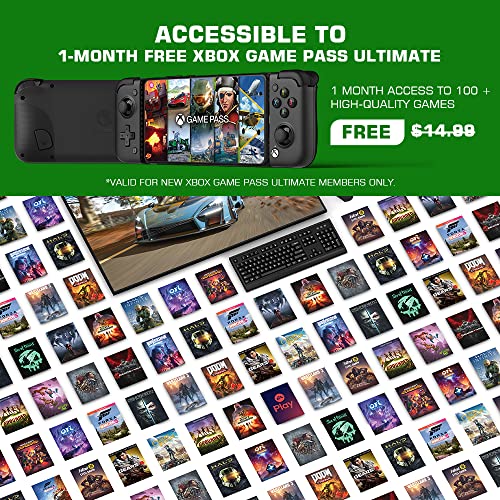

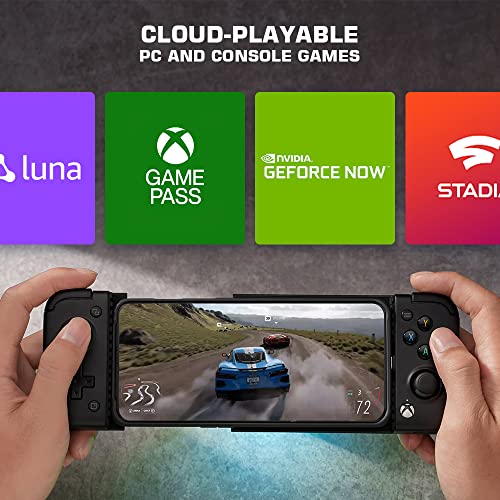















コメント
はじめまして。
使用している機種がMi 11 Lite 5Gでしたので、この記事を読んで購入することにしました。
とても使いやすく重宝しているのですが、充電しながらの使用ができません。
なにかコツがあるのでしょうか?
よろしくお願いします。
コメントありがとうございます!
再検証してみたところ、操作出来るときと出来ないときがあるようです。
抜き差しすることで反応することはあるのですが、ちょっと使いづらいですよね…
4つの異なる充電器や接続タイミングなど、いろいろ試してみましたが確実な方法は特定できませんでした。
抜き差しを繰り返すしかないかと…
動作するときはLEDの点滅3回目ぐらいで反応します。
情報提供ありがとうございました!
記事内修正いたします。